Page 1

LightCam
Caméra projecteur
35HD
Quick Start Guide • Guide de départ rapide
Outdoor CamerasMobile Alerts Stream Video High Definition
Caméras d’extérieurAlertes mobiles Diusion vidéo Haute définition 720p Vision nocturne Détection
HD
720p Definition Night Vision Motion Detection 2 Way Audio
du mouvement
Audio deux voies Réglages
Customizable
Settings
personnalisables
No Monthly Fees
Aucun frais mensuel
Page 2

Welcome to a new level of home security.
Install LightCam App.
1.
• The app is available on Apple Store and Google Play.
Install and set up your LightCam 35HD.
2.
• Attach power adapter to the camera and plug into power outlet.
• The LED will turn to a solid green then after 10 seconds it will switch o.
• Approximately 15 seconds later, it will begin quickly flashing green
meaning the intialization is complete.
Connect your IPhone to the cameras WiFI connection (Point to Point P2P)
3.
• Press the reset button on the back of the camera.
• When connected, choose from one of the 3 steps.
1) Search Local Network
• Open the LightCam app and click the “+” symbol to add a new camera.
• Click “Search in Local Network”.
• It will automatically search the camera Device ID (DID) and display
the camera
password: 000000 and save the password to complete the connection.
2) Scan QR Code
• Scan the QR Code on the back of the camera to retrieve the
camera name and
• Enter the camera default password: 000000 and save the password.
.
3) Manual Input
name and
Device ID (DID)
Device ID (DID)
.
. Enter the camera default
• Select Manual Input and retrieve the camera
name then input the
on the back of the camera.
• Enter the camera default password: 000000
and save the password.
Device ID (DID)
located
Page 1
Page 3
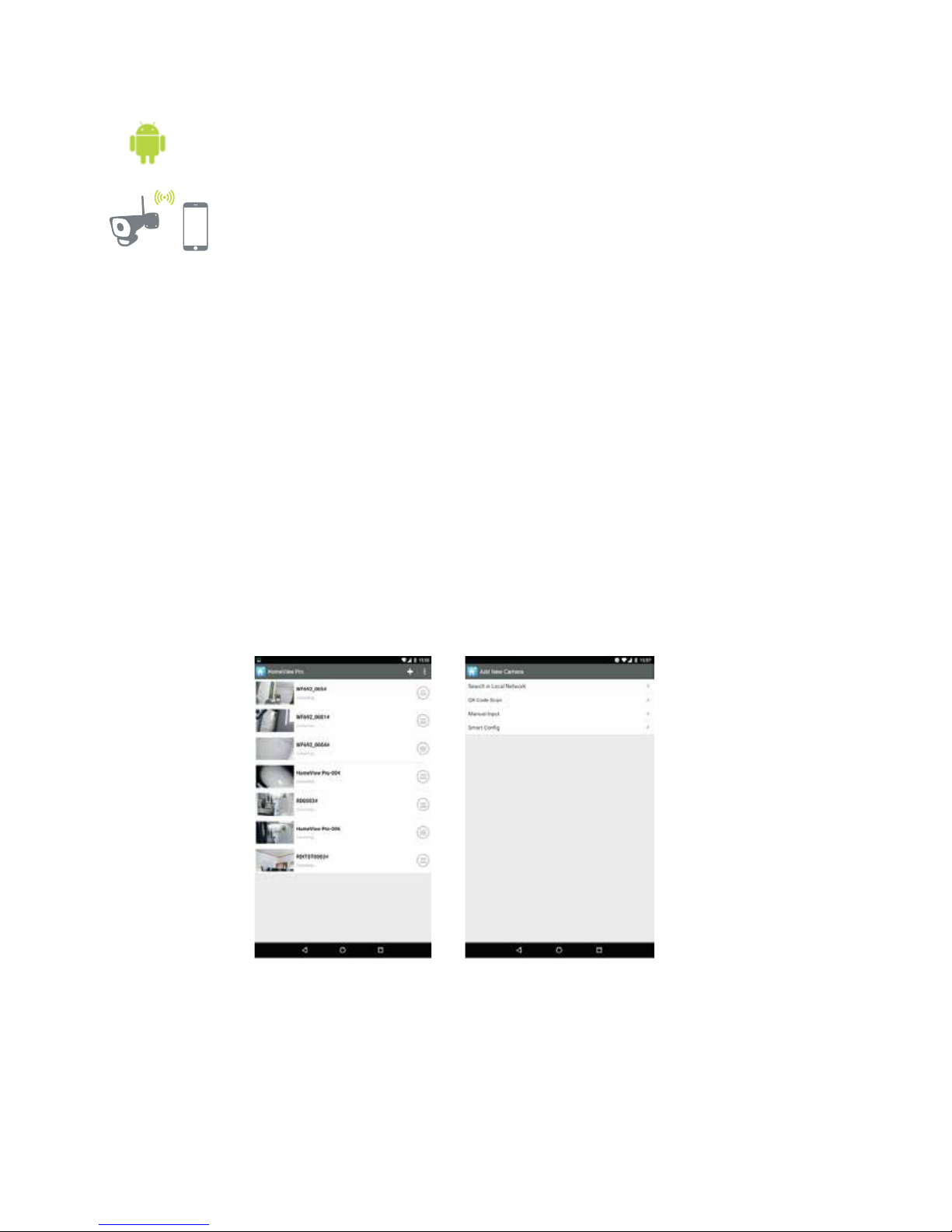
Connect your Android Phone to the cameras WiFI connection (Point to Point P2P)
4.
4.
• Press the reset button on the back of the camera
• When connected, choose from one of the 3 steps.
1) Search Local Network
• Open the LightCam app and click the “Add new
camera” symbol to add a new camera
• Click “Search in Local Network”
• It will automatically search the camera Device ID
(DID) and display thecamera
(DID)
. Enter the camera default password:
000000 and save the password to complete
the connection.
2) Scan QR Code
• Scan the QR Code on the back of the
camera to retrieve the camera name and
Device ID (DID)
• Enter the camera default password: 000000
and save the password.
3) Manual Input
• Select Manual Input and retrieve the camera
name then input the
on the back of the camera.
• Enter the camera default password: 000000
and save the password.
.
name and
Device ID (DID)
Device ID
located
Page 2
Page 4

Connect your camera to your home/business WiFis
5.
In the LightCam app, select the 3 bar icon to the
right of your camera and select "More".
Go to "WLAN Networks" & the app will search for local
WiFi networks. Choose yours and input the password.
Configure Light Settings
6.
• Light Duration: O, 1 minute, 3 minutes or 10 minutes
• Dimmer: 25%, 50%, 75%,100%
• Timer: Light On or O, Repeat or Specified Time
Page 3
Page 5

Bienvenue à un nouveau niveau en matière d
e sécurité résidentielle.
Installez l’appli de la caméra projecteur Uniden LightCam.
1.
• L’application est disponible sur Apple Store et Google Play.
Installez et réglez votre caméra avec projecteur LightCam 35HD.
2.
• Fixez l’adaptateur CA à la caméra et branchez-le à une prise de courant.
• Le voyant à DEL s’allumera en feu fixe vert et s’éteindra après dix secondes.
• Environ quinze secondes plus tard, le voyant à DEL clignotera rapidement
en vert afin d’indiquer que l’initialisation est terminée.
Connectez votre iPhone à la connexion Wi-Fi de la caméra
3.
(point à point “P2P”)
• Appuyez sur le bouton de réinitialisation à l'arrière de l'appareil photo.
• Une fois connecté, choisissez l'une des 3 étapes.
1) Recherche d’un réseau local
• Lancez l’appli Uniden LightCam et cliquez sur le symbole “+” pour
ajouter une nouvelle caméra.
• Cliquez sur “Search in Local Network” (recherche d’un réseau local).
• Il recherchera automatiquement le numéro de dispositif de la caméra
(DID) et achera le nom et numéro du dispositif (DID) de la caméra.
Entrez le mot de passe par défaut de la caméra : “000000” et
sauvegardez le mot de passe pour terminer la connexion.
2) Balayez le code QR
• Balayez le code QR situé à l’arrière de la caméra pour récupérer
le nom et le numéro du dispositif (DID) de la caméra.
• Entrez le mot de passe par défaut de la caméra : “000000” et
sauvegardez le mot de passe.
3) Entrée manuelle
• Sélectionnez “Manual Input” (entrée manuelle) et
récupérez le nom de la caméra et entrez le numéro
du dispositif (DID) situé à l’arrière de la caméra.
• Entrez le mode de passe par défaut de la caméra :
“000000” et sauvegardez le mot de passe.
Page 4
Page 6

Connectez votre téléphone Android à la connexion Wi-Fi de la caméra (point à point “P2P”)
4.
4.
• Appuyez sur le bouton de réinitialisation à l'arrière de l'appareil photo.
• Une fois connecté, choisissez l'une des 3 étapes.
1) Recherche d’un réseau local
• Lancez l’appli Uniden LightCam et cliquez sur
le symbole “Add New Camera” pour ajouter
une nouvelle caméra.
• Cliquez sur “Search in Local Network”
(recherche d’un réseau local).
• Il recherchera automatiquement le numéro de
dispositif de la caméra (DID) et achera le nom
et numéro du dispositif (DID) de la caméra.
Entrez le mot de passe par défaut de la caméra :
“00000” et sauvegardez le mot de passe pour
terminer la connexion.
2) Balayez le code QR
• Balayez le code QR situé à l’arrière de la
caméra pour récupérer le nom et le numéro
du dispositif (DID) de la caméra.
• Entrez le mot de passe par défaut de la
caméra : “000000” et sauvegardez le mot de
passe.
3) Entrée manuelle
• Sélectionnez “Manual Input” (entrée manuelle)
et récupérez le nom de la caméra et entrez
le numéro du dispositif (DID) situé à l’arrière
de la caméra.
• Entrez le mode de passe par défaut de la
caméra : “00000 et sauvegardez le mot
de passe.
Page 5
Page 7

Connectez votre caméra à votre réseau Wi-Fi
5.
résidentiel/d’aaires
• À l’appli Uniden LightCam, sélectionnez l’icône à trois
barres à droite de votre caméra et sélectionnez “More”.
• Allez à l’option “WLAN Networks” et l’appli recherchera les
réseaux Wi-Fi locaux. Choisissez votre réseau et entrez le
mot de passe.
Configurez les réglages de la lumière
6.
• “Light Duration” (durée d’illumination) : “O” (hors fonction),
1 minute, 3 minutes ou 10 minutes.
• “Dimmer” (atténuation) : 25%, 50%, 100%
• “Timer” (minuterie) : “Light On” (allumé), ou “O” (éteint),
“Repeat” (répété) ou “Specified Time” (heure spécifiée).
Page 6
Page 8

Uniden just turned your motion sensor spotlight into a security camera.
Uniden vient de transformer votre détecteur de mouvement avec
projecteur en une caméra de surveillance.
For Added Security:
•Motion detection
•Recording
•Spotlight
Pour une sécurité accrue :
• Détection du mouvement
• Enregistrement
• Projecteur
uniden.com
